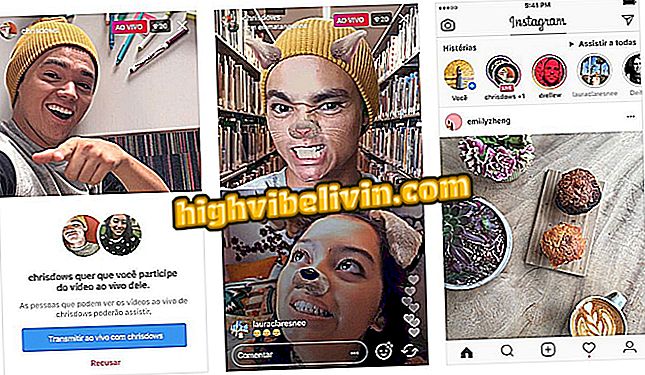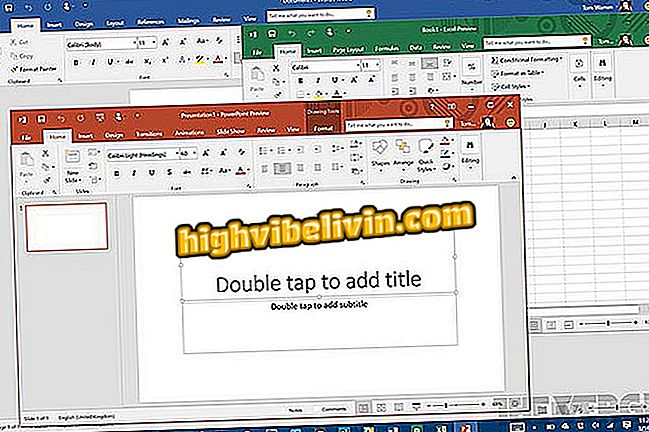Chromecast आपके टीवी पर लॉक हो रहा है? जानिए संभावित कारण और कैसे करें हल
क्रोमकास्ट एक ऐसा उपकरण है जो टीवी को स्मार्टफोन में बदलने के विकल्प के रूप में काम करता है, लेकिन अन्य इलेक्ट्रॉनिक्स की तरह, यह विफलता के अधीन है। यह डिवाइस के लिए कुछ अवसरों पर दुर्घटना के लिए असामान्य नहीं है, जैसे कि YouTube वीडियो खेलते समय या पीसी छवि को प्रतिबिंबित करते समय। उदाहरण के लिए, विफलता के समय, डिवाइस डिस्कनेक्ट हो सकता है या छवि गुणवत्ता खो सकता है।
अपने टीवी पर सबसे आम क्रोमकास्ट वीडियो कनेक्शन, इमेजिंग और प्लेबैक मुद्दों को हल करने के तरीके के आठ सुझावों के लिए ट्यूटोरियल देखें।
Chromecast 1 या 2: Google डोंगल के समानताओं और अंतरों को जानें

Chromecast: डिवाइस खरीदने के लिए कौन सुझाव देता है
Chromecast को पुनरारंभ करें
Chromecast पर एक साधारण रीसेट के साथ क्षणिक कनेक्शन की सरल समस्याओं को हल किया जा सकता है। डिवाइस के भौतिक बटन का पता लगाएँ और कुछ सेकंड के लिए रोकें। टीवी स्क्रीन क्षणों को मिटा देगा। Chromecast पुनः आरंभ करेगा और कनेक्शन को फिर से स्थापित करने का प्रयास करेगा। यदि गलती बनी रहती है, तो अगले चरण पर जाएं।

रिबूट करने के लिए Chromecast भौतिक बटन का उपयोग करें
वाई-फाई सिग्नल की जाँच करें
Chromecast की विफलता के सबसे आम कारणों में वाई-फाई नेटवर्क में त्रुटियां हैं। जांचें कि टीवी स्क्रीन पर नेटवर्क सिग्नल बार बहुत कमजोर है। यदि हां, तो आपको डिवाइस को राउटर के करीब लाने के लिए कदम उठाने होंगे।
यदि संभव हो तो, घर में उपकरणों की स्थिति को बदल दें ताकि टीवी या अन्य उपकरणों द्वारा बनाई गई बाधाओं के बिना, हवा के माध्यम से उनकी सीधी पहुंच हो। आपके लिविंग रूम के लेआउट के आधार पर, टेलीविज़न क्रोमकास्ट पर आने वाले इंटरनेट सिग्नल को ब्लॉक कर सकता है।
एक के साथ एक HDMI केबल का उपयोग करें
क्रोमकास्ट एक छोटे एक्सटेंडर (क्रोमकास्ट 1 पर हटाने योग्य और क्रोमकास्ट 2 पर फिक्स्ड) के साथ आता है, लेकिन आप डिवाइस को टीवी से दूर और राउटर के पास भी छोड़ने के लिए एक लंबी केबल खरीद सकते हैं। एचडीएमआई एक्सटेंडर इलेक्ट्रॉनिक्स स्टोर्स पर खरीदे जा सकते हैं। उपयोग करने के लिए, बस क्रोमकास्ट में एक तरफ और दूसरे को अपने टीवी पर एचडीएमआई पोर्ट में, अपने डिवाइस को Google से दूर अपने होम ब्रॉडबैंड स्रोत के पास ले जाएं।

क्रोमकास्ट को राउटर के करीब लाने के लिए एक एक्सटेंडर का उपयोग करें
अपने वाई-फाई नेटवर्क के प्रदर्शन की जाँच करें
यदि Chromecast द्वारा प्राप्त संकेत अधिक है, तो आपको कनेक्शन की स्थिरता की जांच करने की आवश्यकता है। पहले प्रयास के रूप में, राउटर को पुनरारंभ करें। फिर, यदि समस्या हल नहीं होती है, तो नेटवर्क से अन्य उपकरणों को डिस्कनेक्ट करें, जैसे कि मोबाइल फोन और कंप्यूटर।
इसके अलावा, सुनिश्चित करें कि एक ही घर में कोई व्यक्ति भारी फ़ाइलों या स्ट्रीमिंग वीडियो या उच्च रिज़ॉल्यूशन गेम डाउनलोड कर रहा है। आपके राउटर के मॉडल के आधार पर, ये गतिविधियां नेटवर्क को ओवरलोड कर सकती हैं और क्रोमकास्ट कैसे काम करती हैं, इसके साथ हस्तक्षेप कर सकती हैं।
सर्वश्रेष्ठ चैनल की खोज करें और राउटर की आवृत्ति को बदलें
Chromecast 2 दोहरे बैंड वाई-फाई का समर्थन करता है, जो 5 गीगाहर्ट्ज़ फ़्रीक्वेंसी बैंड में चैनलों के साथ संगत है, जो कम भीड़भाड़ वाला है। सबसे पहले, अपने वाई-फाई नेटवर्क पर सर्वश्रेष्ठ कनेक्शन चैनल का पता लगाएं, और फिर डिफ़ॉल्ट आवृत्ति को बदलने के लिए राउटर सेटिंग्स तक पहुंचें। अगला कदम नए चैनल का परीक्षण करने और यह सत्यापित करने के लिए है कि डिवाइस ने वास्तव में ब्रेक लगाना बंद कर दिया है।
ईथरनेट केबल का उपयोग करें
आपके Chromecast पर वायर्ड कनेक्शन का उपयोग करके अस्थिर वाई-फाई नेटवर्क को बायपास किया जा सकता है। क्रोमकास्ट अल्ट्रा, जो 4K वीडियो के साथ संगत है, पहले से ही ईथरनेट से केबल के साथ आता है। इसके अलावा, पारंपरिक मॉडल से जुड़ने और अपनी स्ट्रीमिंग के लिए अधिक स्थिर कनेक्शन लाने के लिए आरजे 45 प्लग का उपयोग करने के लिए एडेप्टर खरीदना संभव है।

Chromecast पर ईथरनेट एडेप्टर का उपयोग करें
अपने Chromecast को सीधे वॉल आउटलेट से कनेक्ट करें।
बिजली की आपूर्ति में विफलता भी Chromecast के प्रदर्शन को प्रभावित कर सकती है। यदि आप टीवी के स्वयं के यूएसबी पोर्ट से जुड़े डिवाइस का उपयोग करते हैं, तो डिवाइस को सीधे पावर आउटलेट से कनेक्ट करने के लिए अपने क्रोमकास्ट के साथ आए मूल एडाप्टर का उपयोग करने का प्रयास करें। टीवी यूएसबी के साथ समस्याएं पुराने या अज्ञात उपकरणों पर अधिक हो सकती हैं, जो पावर पोर्ट पर परस्पर विरोधी विनिर्देशों को प्रस्तुत करते हैं।
पीसी पर स्क्रीन रिज़ॉल्यूशन और वीडियो घटाएं
यदि आपके पीसी से आपके टीवी पर वीडियो मिरर या स्ट्रीमिंग करते समय आपका Chromecast क्रैश हो रहा है, तो आप सर्वश्रेष्ठ परिणामों के लिए रिज़ॉल्यूशन बदल सकते हैं। मिररिंग के मामले में, Google अब ब्राउज़र के माध्यम से स्ट्रीमिंग की गुणवत्ता को नियंत्रित नहीं करता है, इसलिए उपयोगकर्ता को वाई-फाई के माध्यम से कम डेटा भेजने और बेहतर प्रदर्शन प्राप्त करने के लिए कंप्यूटर की डिस्प्ले सेटिंग को मैन्युअल रूप से बदलना होगा।
वीडियोस्ट्रीम जैसी सेवाओं के माध्यम से वीडियो स्ट्रीमिंग करते समय, सिफारिश की जाती है कि कंप्यूटर से टीवी पर प्रसारित होने वाली फ़ाइलों के आकार को कम करने के लिए एक कनवर्टर का उपयोग किया जाए। सामान्य तौर पर, 1 जीबी से बड़ी फाइलें क्रोमकास्ट बफर को जल्दी से उपभोग करने और छवि को फ्रीज करने की प्रवृत्ति होती हैं। तो विचार 1GB निशान से नीचे वीडियो रखने के लिए है।
स्मार्ट टीवी या क्रोमकास्ट: कौन सा बेहतर है? के फोरम में पता चलता है